苹果手机怎么建加密相册 苹果手机相册加密设置教程
日期: 来源:铲子手游网
苹果手机自带的相册功能虽然方便易用,但在隐私保护方面却存在一定的不足,为了更好地保护个人隐私,许多用户希望能够对自己的相册进行加密设置。苹果手机如何建加密相册呢?接下来我们将为大家介绍苹果手机相册加密设置的详细教程。通过这些简单的步骤,您可以更加安全地保存个人照片和视频,避免隐私泄露的风险。
苹果手机相册加密设置教程
具体方法:
1.打开苹果手机设置选项进入到里面,再点击打开屏幕使用时间这一选项。
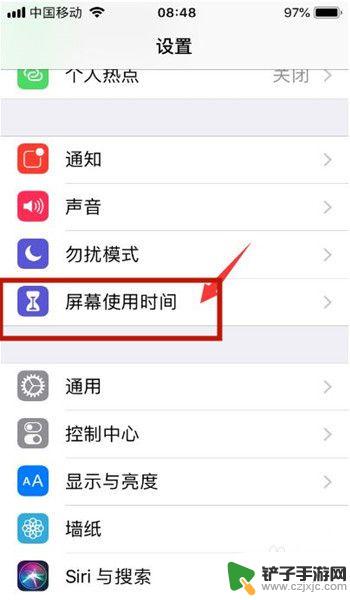
2.然后在选择继续,选择这是我的iPhone选项。
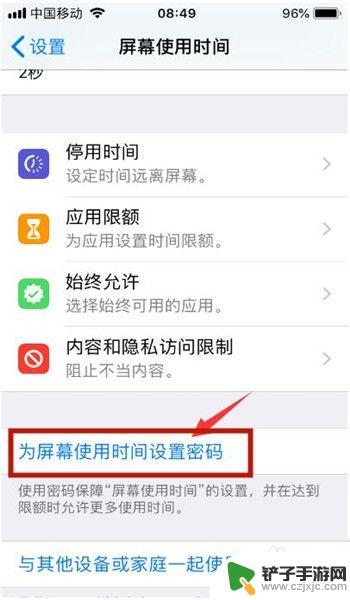
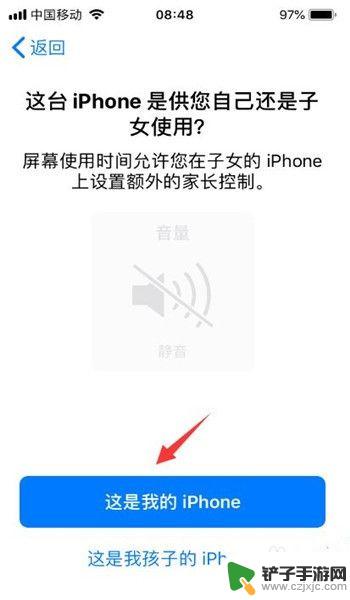
3.点击进入为屏幕使用时间设置密码里面,输入设置密码即可。密码要牢记别忘记了,以免到时候打不开照片。
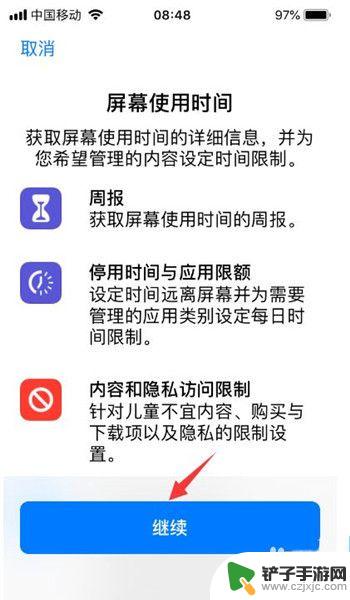
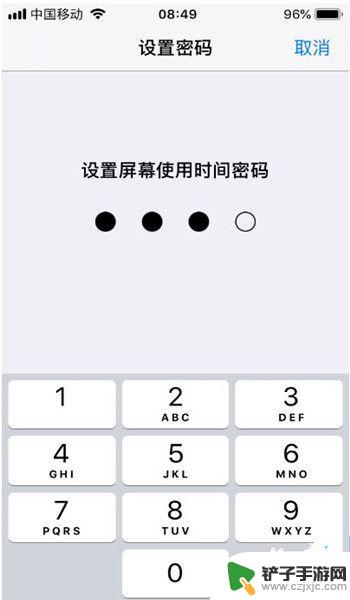
4.打开应用限额进入到里面,输入刚才设置的密码,点击添加限额。
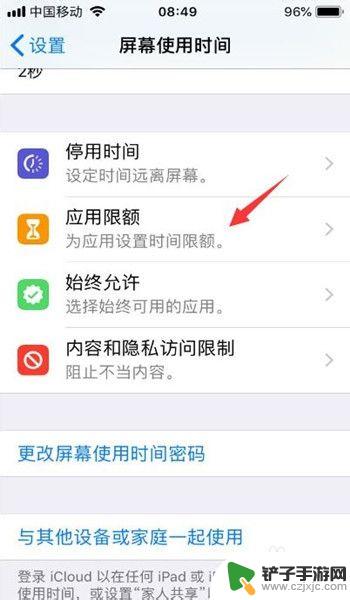
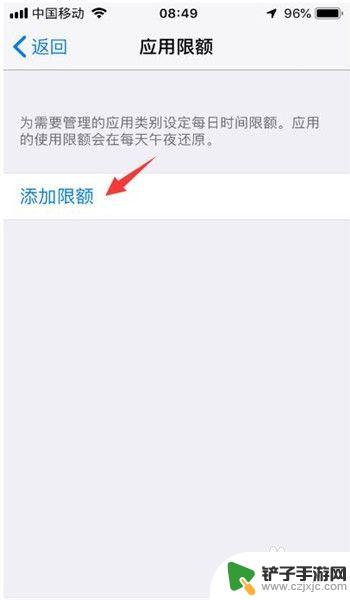
5.然后在勾选创意这一选项,点击右上方下一步按钮。
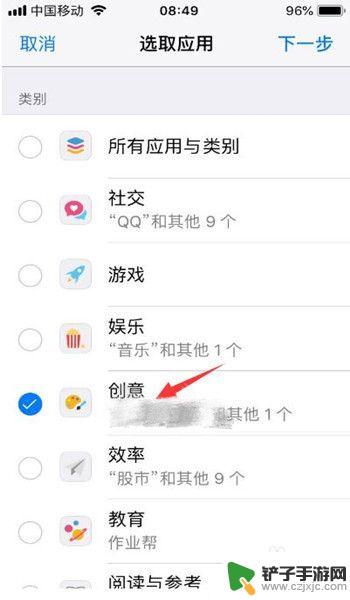
6.设置创意限额时间,注意设置1分钟即可,之后点击添加按钮。
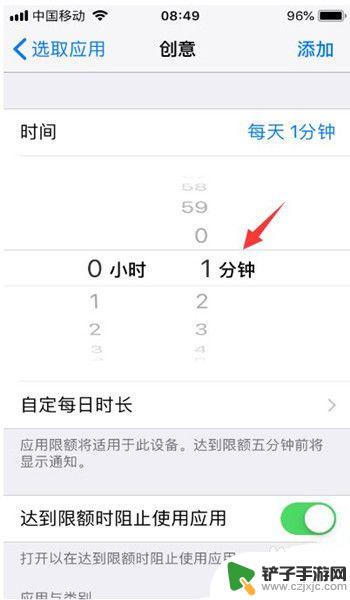
7.完成设置以后,我们返回苹果手机界面。在打开照片看一分钟时间,您会发现提示“时间限额”照片的使用已达限额提示,表示密码设置成功了,这个时候我们需要输入密码才能访问哦!同时在照片图标会变成灰色,旁边还会显示一个沙漏标识。
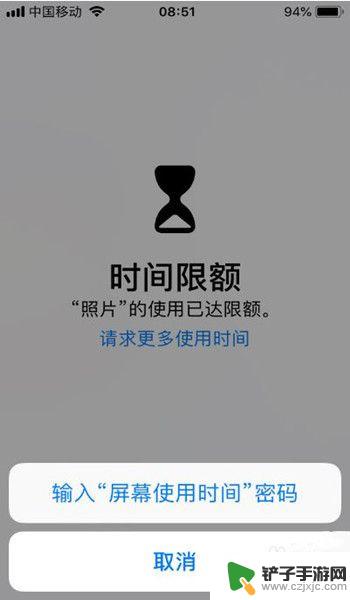
以上就是苹果手机怎么建加密相册的全部内容,有出现这种现象的小伙伴不妨根据小编的方法来解决吧,希望能够对大家有所帮助。














